Kun Microsoft lanseerasi Windows 8 -käyttöjärjestelmän, esitteli Metered connection -ominaisuuden, joka todella säästää tietosuunnitelmasi tarpeettomilta verkkotoiminnoilta. Tämä mitattu yhteys, kun se on päällä, varmistaa, että matkapuhelinyhtiöltä saamasi datasuunnitelma ei pääse yli ja antaa sinulle kehotteen aina, kun sinulla ei ole niin tärkeää päivitysjulkaisua. Jos mittariyhteys on katkaistu ja datapakettisi loppuu ennen kuun loppua, laajakaistayhteytesi nopeus rajoittuu, etkä ole vakaata yhteyttä. Joten tässä artikkelissa opastamme sinua, kuinka voit ottaa käyttöön tai poistaa käytöstä mitatut yhteydet järjestelmässäsi tunnetuissa verkoissa.
Sisällysluettelo
Kuinka ottaa mittausyhteys käyttöön Windows 11:ssä
Vaihe 1: Lehdistö Win + I näppäimet yhdessä näppäimistössä avataksesi asetukset sovellus.
Vaihe 2: Klikkaa Verkko ja Internet asetusikkunan vasemmalla puolella.
Vaihe 3: Napsauta sitten Wi-Fi oikealla puolella alla olevan kuvakaappauksen mukaisesti.

Vaihe 4: Valitse Hallitse tunnettuja verkkoja Wi-Fi-sivulla.

Vaihe 5: Valitse sitten mikä tahansa järjestelmäsi tunnetuista verkoista alla olevan kuvan mukaisesti.

Vaihe 6: Napsauta vaihtopainiketta, jossa lukee Mittausliitäntä kytkeäksesi sen päälle alla olevan kuvan mukaisesti.
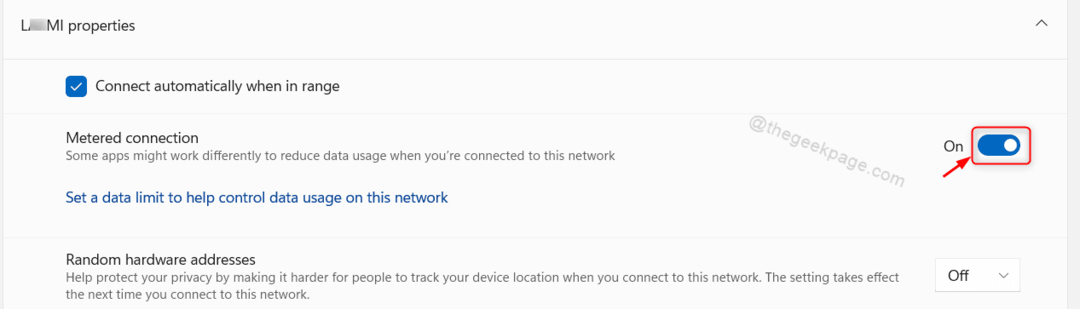
Vaihe 7: Voisitko toistaa Vaihe 6 kaikille tunnetuille haluamillesi verkoille.
Vaihe 8: Sulje Asetukset-ikkuna.
Nyt mitattu yhteys on määritetty kaikille järjestelmäsi verkoille.
Mittariyhteyden kytkeminen pois päältä Windows 11 -tietokoneessa
Vaihe 1: Lehdistö Win + I näppäimet yhdessä näppäimistössä avataksesi asetukset sovellus.
Vaihe 2: Siirry sitten kohtaan Verkko ja Internet Asetukset-sovellusikkunan vasemmalla puolella.
Vaihe 3: Klikkaa Wi-Fi oikealla puolella alla olevan kuvakaappauksen mukaisesti.

Vaihe 4: Napsauta sitten Hallitse tunnettuja verkkoja Wi-Fi-sivun vaihtoehdoista.

Vaihe 5: Valitse mikä tahansa järjestelmästäsi tunnetuista verkoista alla olevan kuvan mukaisesti.

Vaihe 6: Napsauta Mittausyhteyden vaihtopainiketta kytkeäksesi sen pois päältä verkon ominaisuussivulla kuvan osoittamalla tavalla.
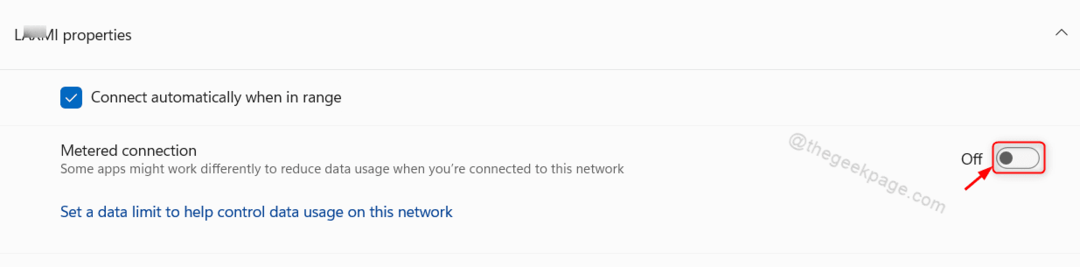
Vaihe 7: Toista sama kaikille tunnetuille verkoille, joiden mittausyhteyttä haluat muuttaa.
Vaihe 8: Kun olet valmis, sulje asetusikkuna.
Nyt Mittausyhteys on poistettu käytöstä kaikissa haluamissasi verkoissa.
Päivitysten lataaminen Metered Connection -asetuksen ottaminen käyttöön Windows 11:ssä
Vaihe 1: Lehdistö Win + I näppäimet yhdessä näppäimistössä avataksesi asetussovelluksen.
Vaihe 2: Klikkaa Windows päivitys vaihtoehto ikkunan vasemmalla puolella.
Vaihe 3: Valitse sitten Edistyneet asetukset Windowsin päivityssivun oikealla puolella alla olevan kuvan mukaisesti.
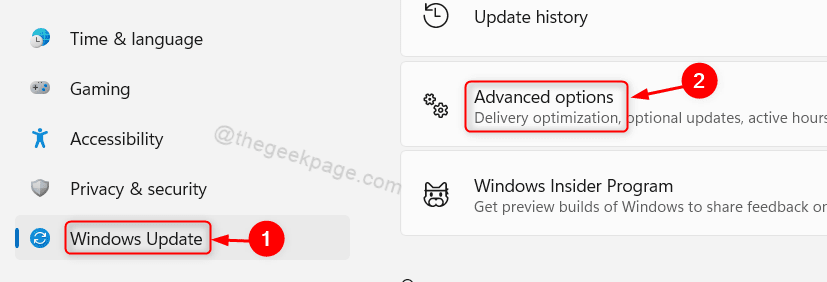
Vaihe 4: Klikkaa Lataa päivitykset maksullisten yhteyksien kautta vaihtopainiketta kytkeäksesi sen päälle, kuten annetussa kuvakaappauksessa näkyy.

Vaihe 5: Sulje Asetukset-ikkuna.
Ottamalla käyttöön tämä varmistaa, että kaikki Windows-päivitykset ladataan järjestelmäsi mitattujen yhteyksien kautta.
Siinä kaikki kaverit.
Toivottavasti pidit tästä artikkelista ja pidit siitä informatiivisena.
Jätä meille kommentit alle, jos sinulla on kysyttävää.
Kiitos!

